WPS文档怎么关闭审阅模式?取消修订功能的设置方法
为什么需要关闭审阅模式?
在日常办公中,我们经常会使用WPS Office的审阅功能来协作编辑文档,尤其是团队多人修改同一份文件时。但有时候文档定稿后,那些红色的修订标记和批注框就显得有些碍眼了。你可能遇到过这样的情况:打印出来的文档带着密密麻麻的修改痕迹,发给客户时忘记关闭修订模式导致尴尬,或者只是想单纯地看看文档的最终版本。这时候,学会快速关闭审阅模式就非常重要了。
电脑端WPS关闭审阅模式的方法
在电脑版WPS中关闭审阅模式其实非常简单,跟着这几个步骤操作即可:
1. 打开你的WPS文档,找到顶部菜单栏中的"审阅"选项卡
2. 在左侧功能区找到"修订"按钮组
3. 点击"修订"按钮(如果按钮是蓝色高亮状态,表示修订功能正在开启)
4. 再次点击即可关闭修订模式,所有修改标记都会消失
如果你想彻底清除文档中的修订记录,可以在"审阅"选项卡中点击"接受"下拉菜单,选择"接受所有修订";或者点击"拒绝"下拉菜单选择"拒绝所有修订"。
手机端WPS关闭修订功能的步骤
移动办公越来越普及,很多用户也会在手机上使用WPS编辑文档。手机端关闭修订功能的操作稍有不同:
1. 打开手机上的WPS Office应用并打开目标文档
2. 点击底部工具栏的"工具"按钮
3. 在弹出菜单中选择"审阅"选项
4. 找到"修订"开关并将其关闭
5. 如果需要,可以选择"接受所有修订"来清除修改记录
手机端的界面虽然简洁,但功能一点也不含糊。WPS Office真正实现了多端协作,让你随时随地都能高效办公。
WPS智能办公的更多实用功能
作为一站式AI智能办公助手,WPS Office的功能远不止文档审阅这么简单。它支持移动和电脑多端无缝协作,全平台无广告干扰,帮你高效完成各种办公任务。
文档智能创作与润色:内置AI写作助手可以帮助你快速生成内容框架,提供语法检查与智能改写建议,让文档表达更专业。
PPT高效制作:丰富的设计模板和智能排版工具,让幻灯片设计变得简单。一键美化功能可以自动调整配色和版式,节省大量时间。
PDF全方位处理:不仅仅是阅读,WPS支持PDF编辑、注释、转换、合并等高级功能,满足各种PDF处理需求。
文件扫描与OCR:用手机拍照即可将纸质文件转为清晰的电子文档,文字识别准确率高,支持多语言识别。
稻壳海量模板库:覆盖简历、合同、报表、计划书等各种办公场景,找到合适模板后稍作修改就能快速完成专业文档。
常见问题解答
Q:关闭修订模式后,之前的修改记录会丢失吗?
A:不会丢失。关闭修订只是隐藏修改标记,所有修改内容仍然保留在文档中。如果需要,可以重新开启修订模式查看。
Q:如何彻底删除文档中的修订记录?
A:在"审阅"选项卡中,选择"接受所有修订"或"拒绝所有修订"可以永久清除修订记录。
Q:发送给他人前如何确保文档没有修订痕迹?
A:建议在发送前先关闭修订模式,并通过"文件"-"文档检查"功能检查文档中是否残留修订内容。
总结
无论是简单的关闭审阅模式,还是更复杂的文档协作编辑,WPS Office都提供了简单易用的解决方案。作为一款功能全面且无广告的办公软件,它真正做到了让办公更智能、更高效。记住今天的技巧,下次处理文档时就不会被修订标记困扰了。快去试试这些功能,提升你的办公效率吧!
{
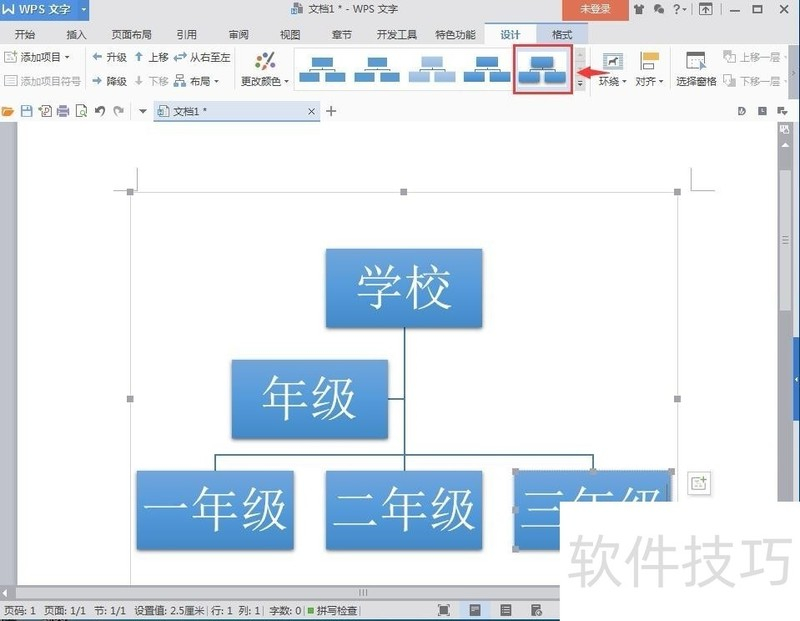
作为一名常年和文档打交道的职场人,我完全理解当你兴冲冲下...
为什么越来越多的用户选择WPS Office?在数字化办公时代,一...
当传统办公遇上AI:WPS Office的进化之路还记得那些年被格式...
为什么选择WPS Office?在如今快节奏的办公环境中,一款高效...
为什么选择WPS Office?在数字化办公时代,一款高效、智能的...
为什么越来越多人选择WPS Office?如果你还在为办公软件的选...

